Файл: Министерство цифрового развития, связи и массовых коммуникаций российской федерации федеральное государственное бюджетное образовательное учреждение высшего образования санктпетербургский государственный университет телекоммуникаций им..docx
Добавлен: 30.11.2023
Просмотров: 28
Скачиваний: 2
ВНИМАНИЕ! Если данный файл нарушает Ваши авторские права, то обязательно сообщите нам.
МИНИСТЕРСТВО ЦИФРОВОГО РАЗВИТИЯ,
СВЯЗИ И МАССОВЫХ КОММУНИКАЦИЙ РОССИЙСКОЙ ФЕДЕРАЦИИ
ФЕДЕРАЛЬНОЕ ГОСУДАРСТВЕННОЕ БЮДЖЕТНОЕ ОБРАЗОВАТЕЛЬНОЕ УЧРЕЖДЕНИЕ ВЫСШЕГО ОБРАЗОВАНИЯ
«САНКТ-ПЕТЕРБУРГСКИЙ ГОСУДАРСТВЕННЫЙ УНИВЕРСИТЕТ ТЕЛЕКОММУНИКАЦИЙ ИМ. ПРОФ. М.А. БОНЧ-БРУЕВИЧА»
(СПбГУТ)
ФАКУЛЬТЕТ ИНФОКОММУНИКАЦИОННЫХ СЕТЕЙ И СИСТЕМ (ИКСС)
КАФЕДРА ЗАЩИЩЕННЫХ СИСТЕМ СВЯЗИ (ЗСС)
_______________________________________________________________________________
Факультет Инфокоммуникационных сетей и систем
Кафедра Защищенных систем связи
Дисциплина Сети и системы передачи информации
Отчет
по лабораторной работе №10
Выполнили студенты группы ИБС-12:
Бадретдинов Александр Владиславович
Шамей Александра Александровна
Тетерин Максим Игоревич
Проверил:
доцент кафедры ЗСС Беккель Л.С.
Санкт-Петербург
2023
Задачи:
1. Регистрация задержки сети с помощью команды ping
2. Регистрация задержки сети с помощью команды traceroute
Ход работы
Для проверки подключения отправим эхо-запросы с помощью команды ping на веб-сайты регионального интернет-регистратора. (Рис. 1)
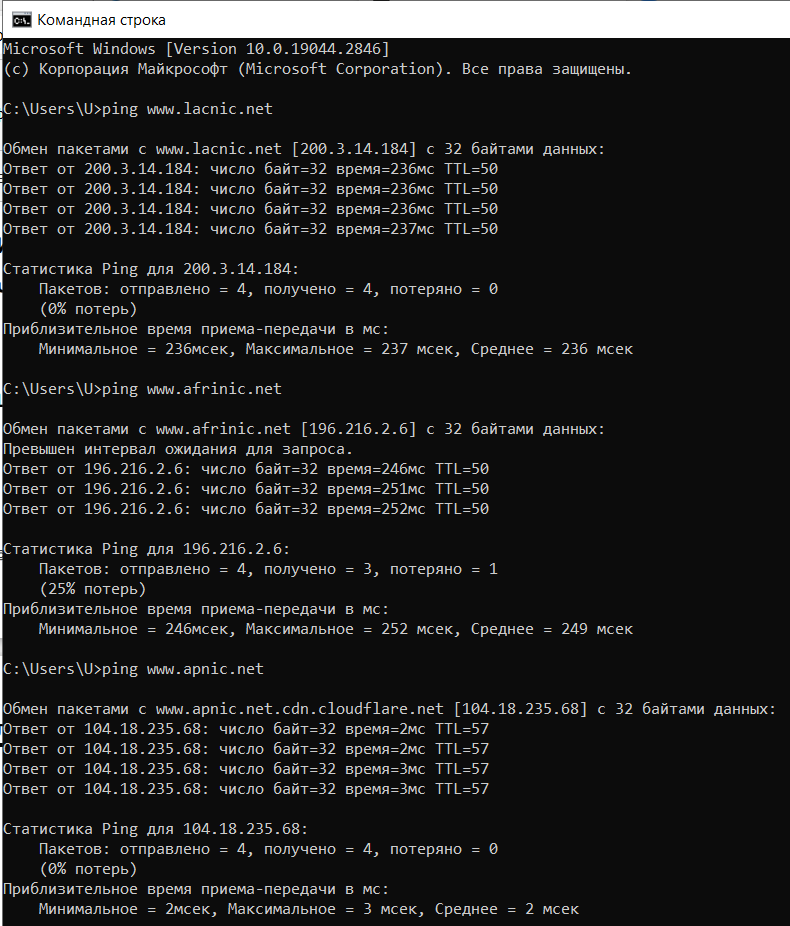
Рис. 1 Эхо-запросы
Для подсчета статистики применения команды ping, отправим по 25 эхо-запросов на каждый адрес, указанные выше.
Внесем полученные значения в таблицу (Рис. 2)

Рис. 2. Статистика применения команды ping
Теперь используем команду tracert и сохраним полученные результаты в текстовые файлы, просмотрим информацию об одном пути (Используя команду more) (Рис. 3)
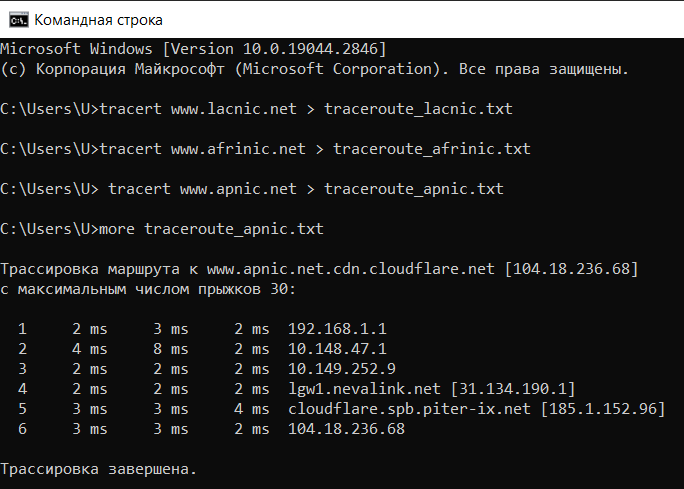
Рис. 3 Трассировка
Чтобы команда tracert не пыталась выполнить обратное разрешение IP- адресов, укажем параметр -d и снова выполним трассировку (Рис. 4)
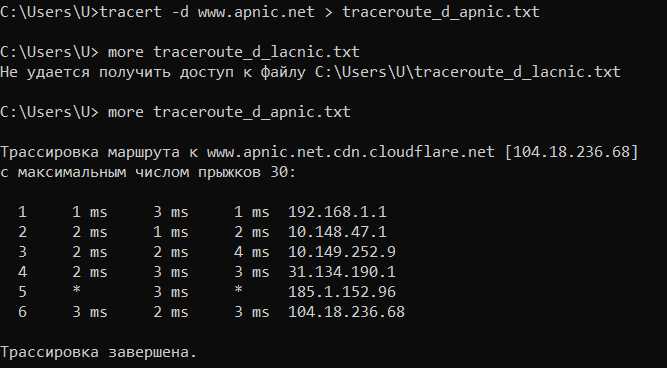
Рис. 4 Трассировка с параметром –d
Чем отличаются результаты команды tracert при добавлении параметра d?
Tracer –d не преобразует IP-адреса в имена хостов
Задание 17.7.7
Задачи:
Цель данного упражнения в программе Packet Tracer — найти неисправности подключения и по возможности устранить их. Если проблемы с подключением устранить не удается, подробно задокументируйте их для дальнейшей эскалации. конфигурации.
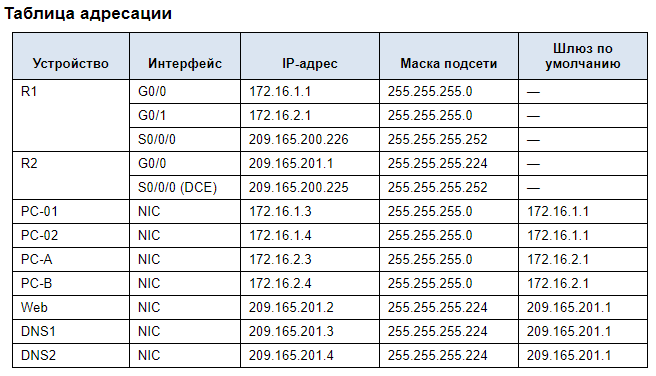 Рис. 5 Таблица адресации
Рис. 5 Таблица адресацииХод работы
С помощью команды ipconfig выяснили, что на ПК-А не настроен шлюз по умолчанию (Рис. 6) и исправили это (Рис. 7).
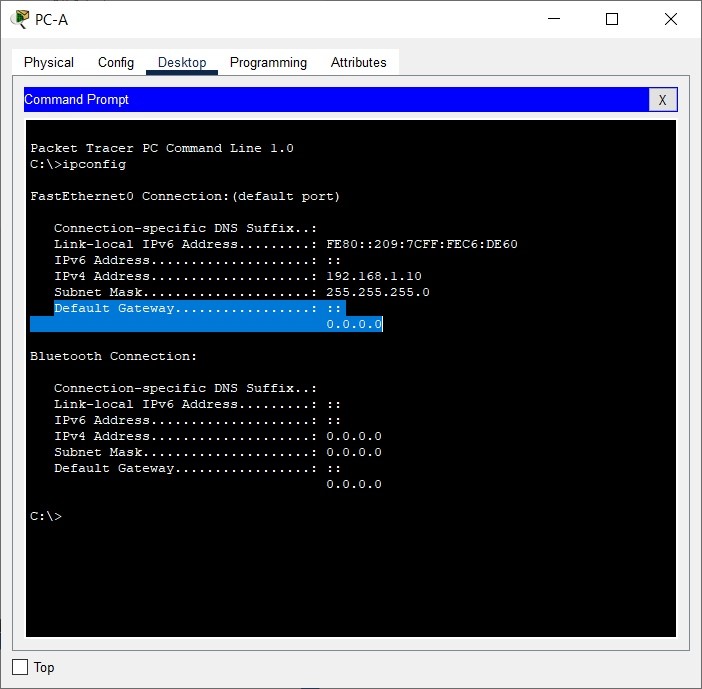
Рис. 6 PC-A
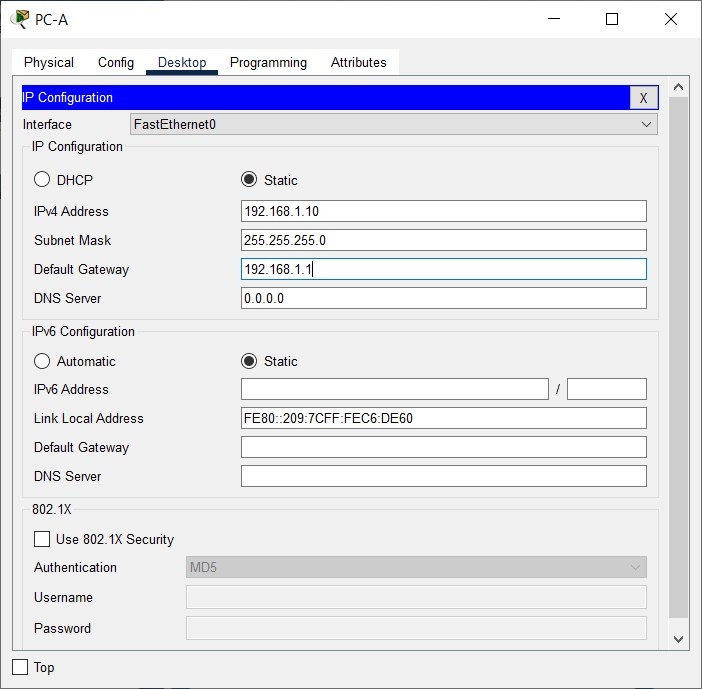
Рис. 7 PC-A
Войдем в настройки маршрутизатора с помощью командной строки ПК. Выполнив команду show run обнаружим, что неправильно настроена полудуплексная система передачи (Рис. 8). Исправляем эту проблему (Рис. 9).
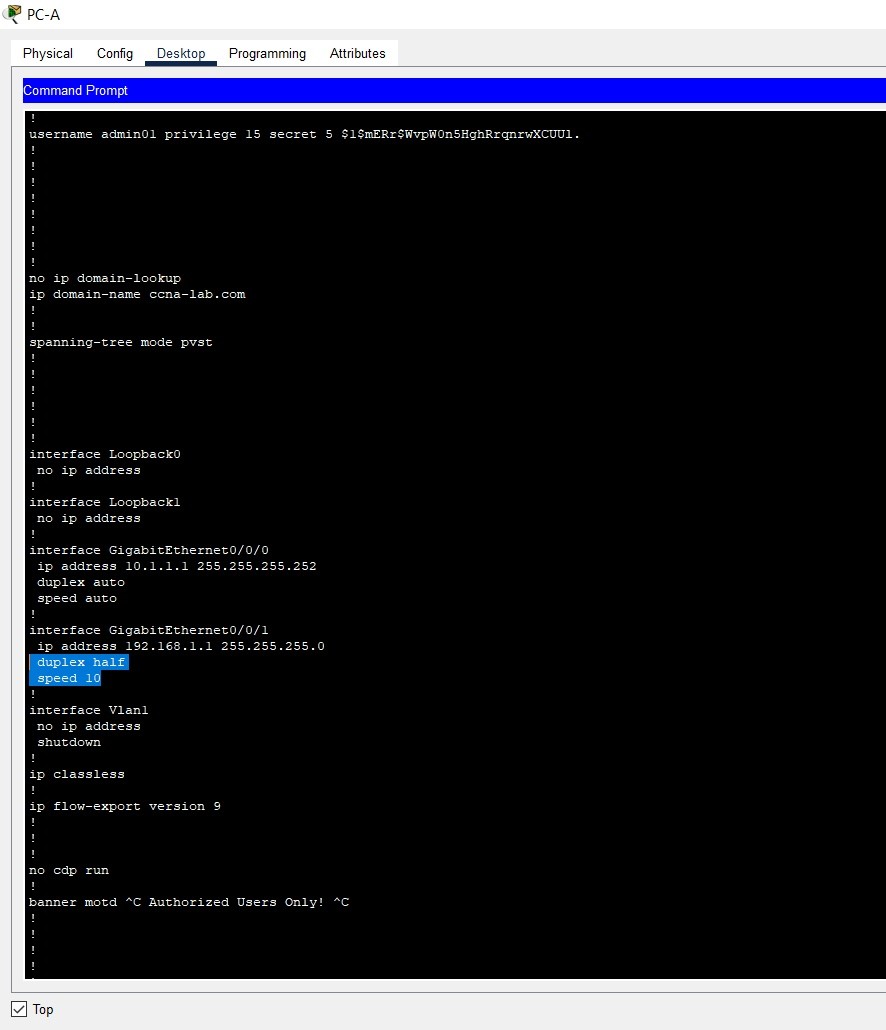
Рис. 8 Команда show run

Рис. 9 Устранение неполадок
Далее используем консольное подключение, так как подключиться с помощью SSH больше не удается. Устраняем неполадки (Рис. 10).
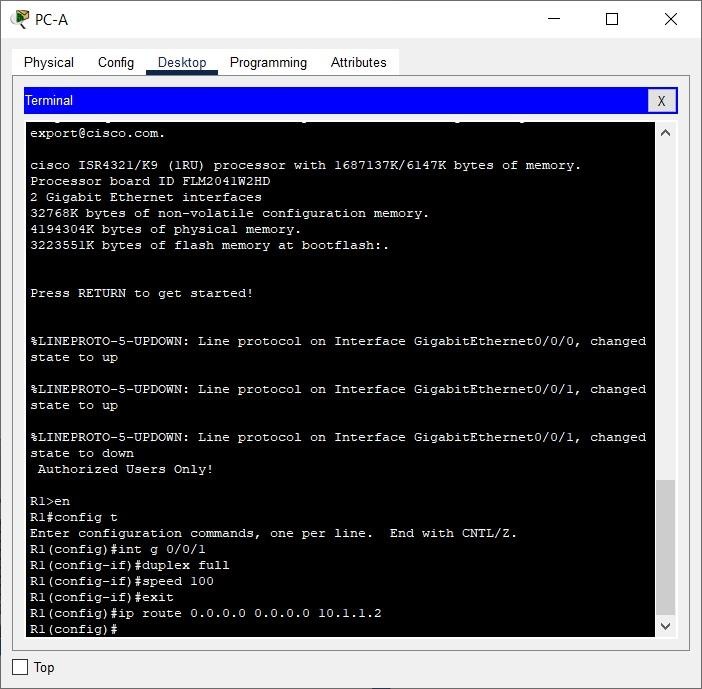
Рис. 10 Устранение неполадок
Проверяем подключение, эхо-запросы все равно не возвращаются. Проблема может быть с коммутатором S1, отправляем на него эхо-запрос (Рис. 11).
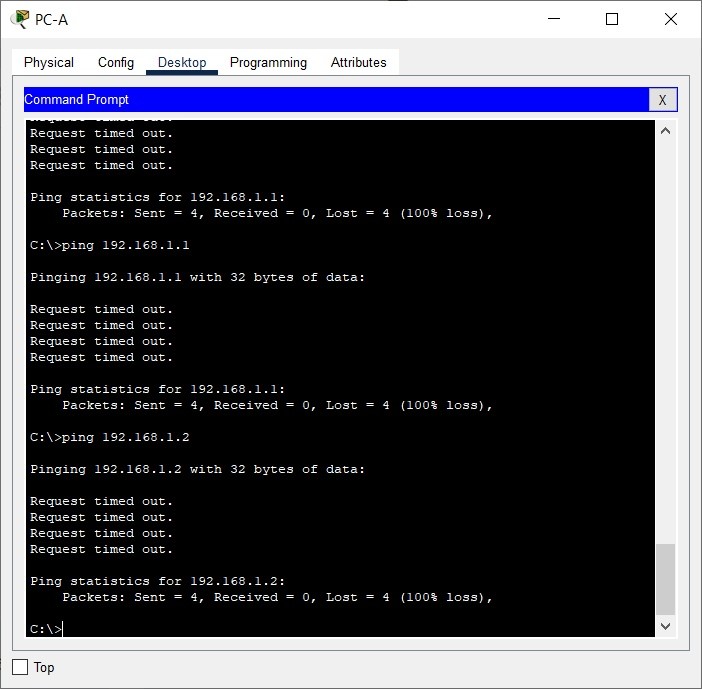
Рис. 11 Эхо-запросы
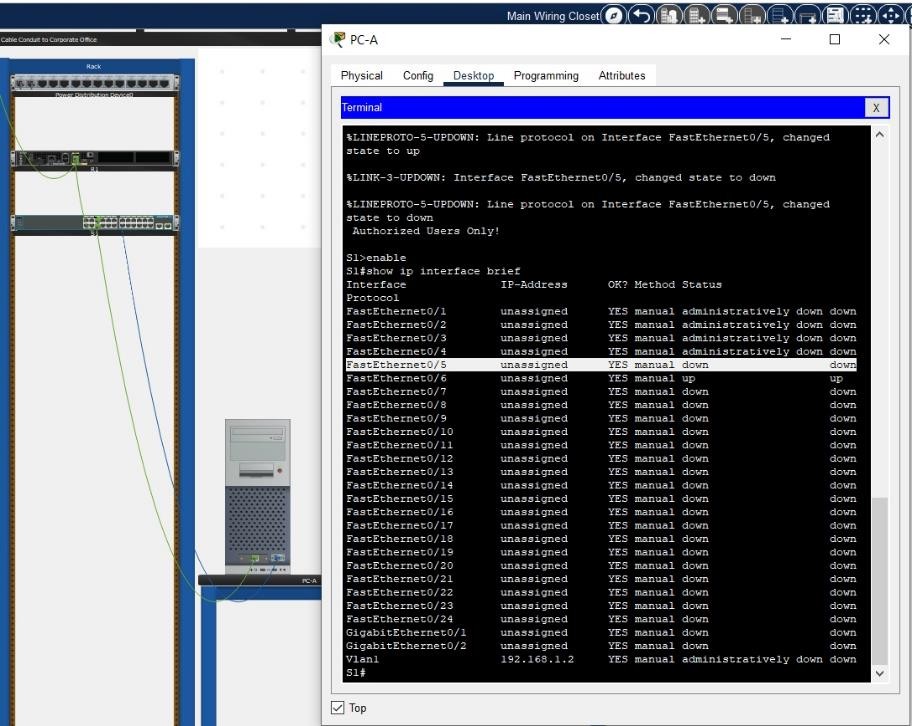 Подключимся по консольному порту к коммутатору, выполним команду ip interface brief для обнаружения неполадки. Отключены интерфейсы FastEthernet 0/5 и Vlan 1 (Рис. 12).
Подключимся по консольному порту к коммутатору, выполним команду ip interface brief для обнаружения неполадки. Отключены интерфейсы FastEthernet 0/5 и Vlan 1 (Рис. 12).Рис. 12 Интерфейсы PC-A
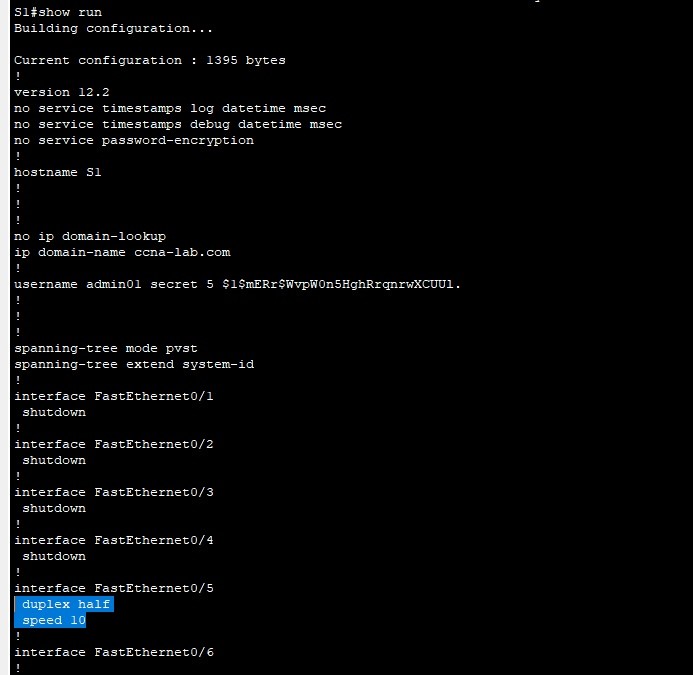 Выполняем команду show run, выясняем, что неправильно настроена система передачи (Рис. 13).
Выполняем команду show run, выясняем, что неправильно настроена система передачи (Рис. 13).Рис. 13 Команда show run
Устраняем эти неполадки (Рис. 14).
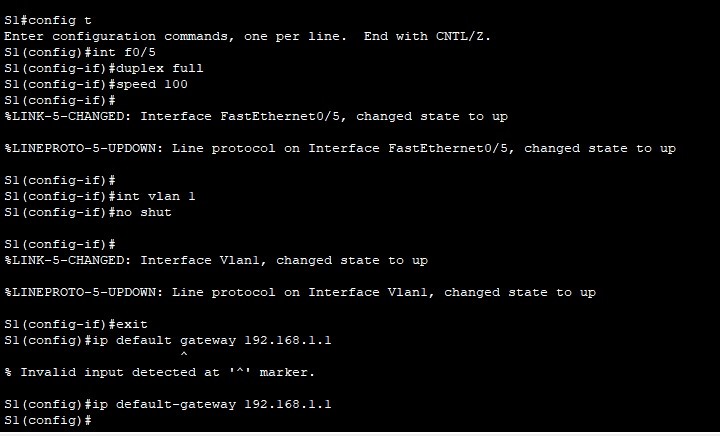
Рис. 14 Устранение неполадок
Проверяем подключение, все проблемы устранены (Рис. 15).
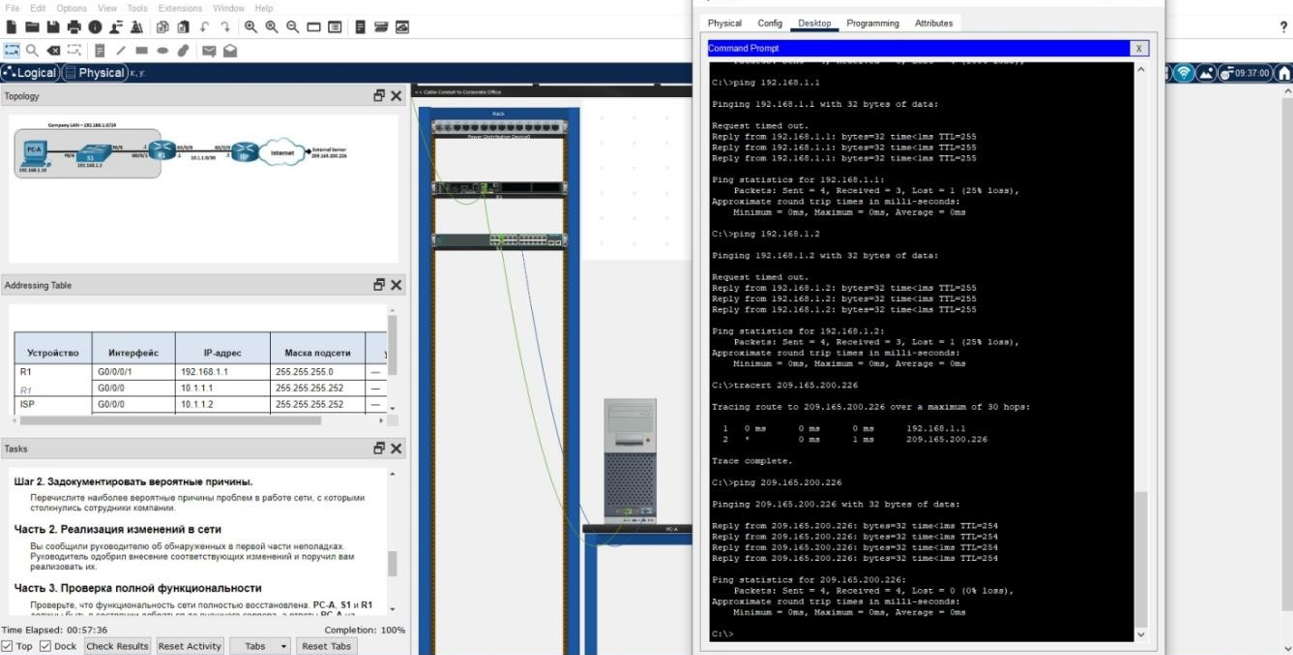
Рис. 15 Задание 17.7.7
Задание 17.8.1
Задачи:
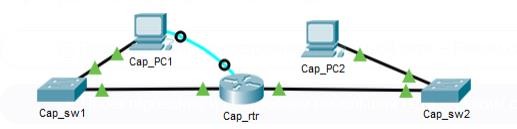 Описать способы создания, настройки и проверки небольшой сети, состоящей из напрямую подключенных сегментов. Рис. 16 Топология Сети
Описать способы создания, настройки и проверки небольшой сети, состоящей из напрямую подключенных сегментов. Рис. 16 Топология СетиХод работы
Первым делом настроим IP-конфигурацию у ПК (Рис. 17-18).
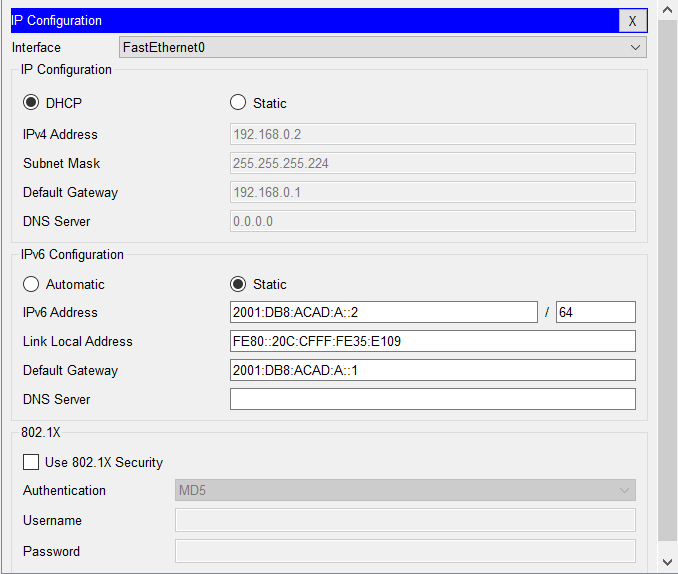
Рис. 17 Настройка ПК
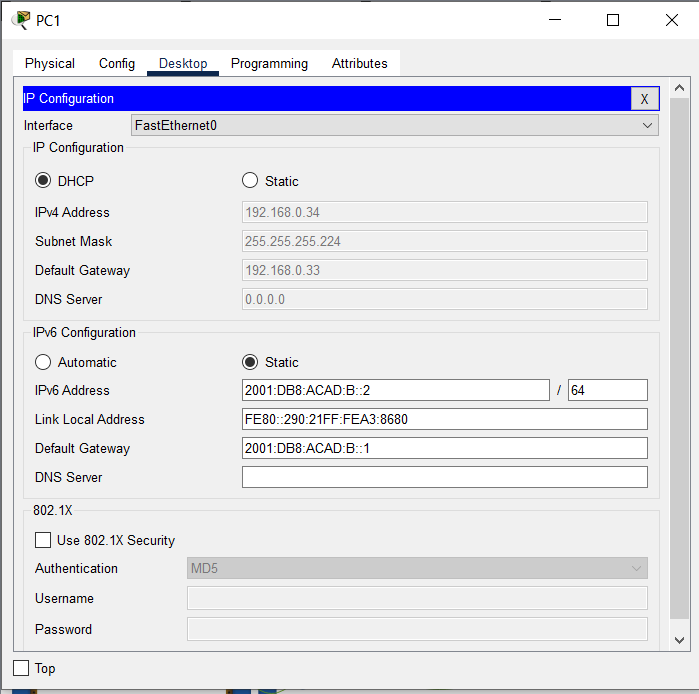
Рис. 18 Настройка ПК
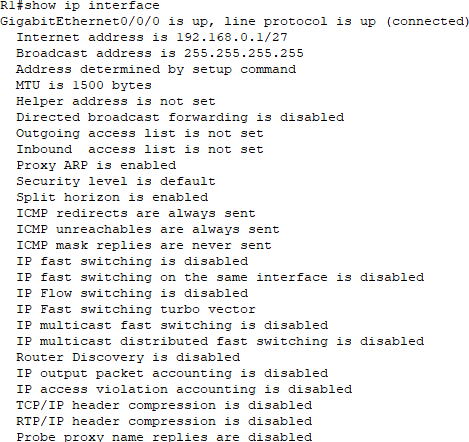 Теперь настроим сетевые интерфейсы маршрутизатора (Рис. 19-20).
Теперь настроим сетевые интерфейсы маршрутизатора (Рис. 19-20).Рис. 19 Настройка Маршрутизатора
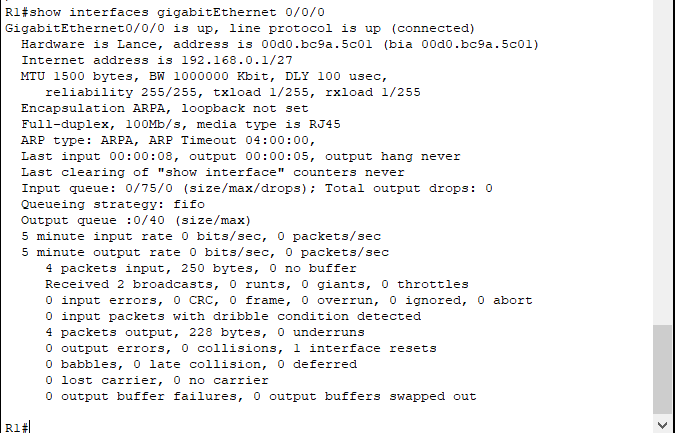
Рис. 20 Настройка Маршрутизатора
Просмотрим устройства, доступные нашему маршрутизатору (Рис. 21).
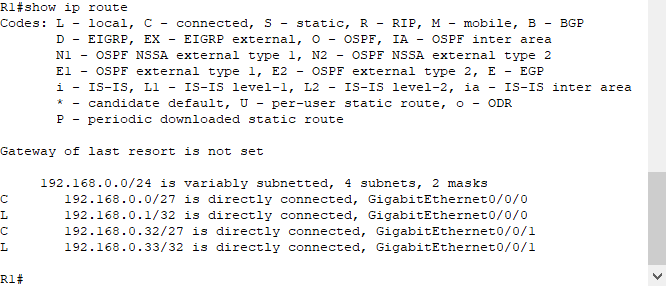
Рис. 21 Доступные устройства
Теперь настроим протокол DHCP на маршрутизаторе (Рис. 22).
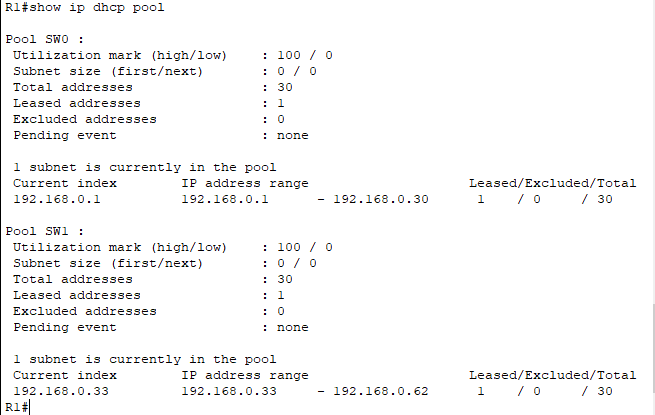
Рис. 22 Настройка протокола DHCP
Финальная конфигурация маршрутизатора представлена на (Рис. 23-25).
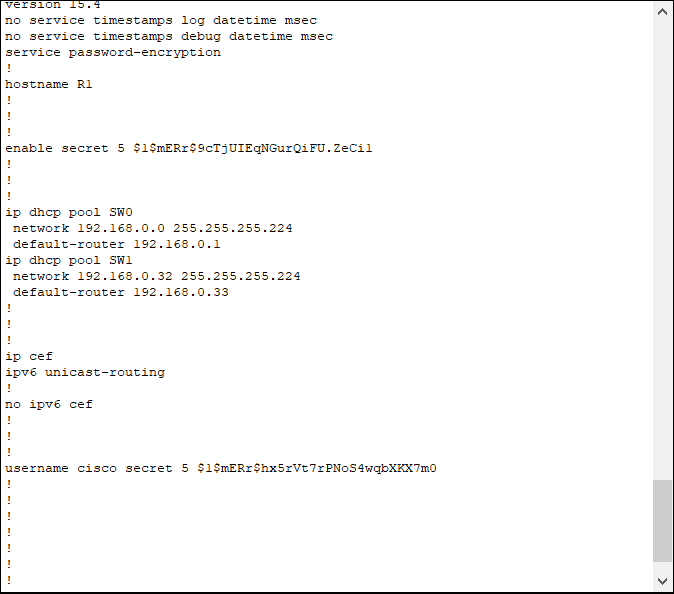
Рис. 23 Конфигурация маршрутизатора
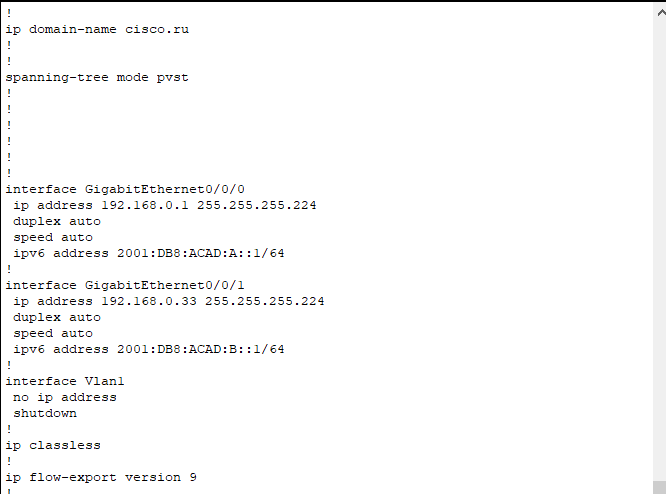
Рис. 24 Конфигурация маршрутизатора
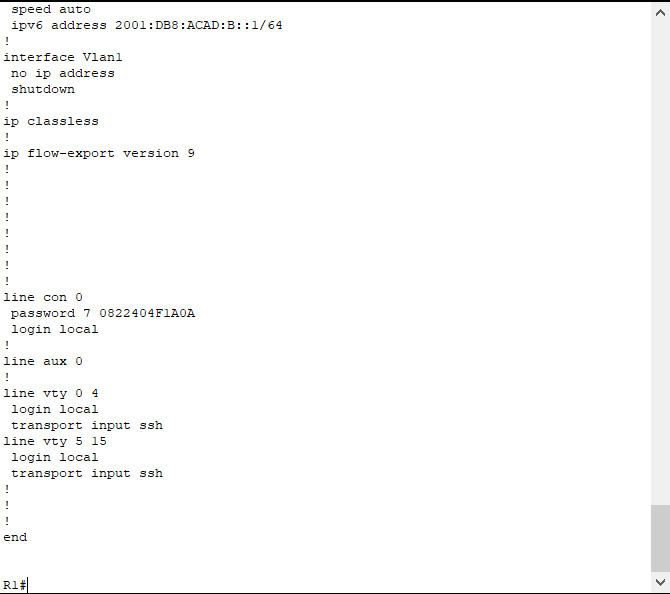
Рис. 25 Конфигурация маршрутизатора
Также были выполнены другие задания:
Задание 17.5.9 (Рис. 26-29)
Задание 17.8.2 (Рис. 30)
Задание 17.8.3 (Рис. 31)
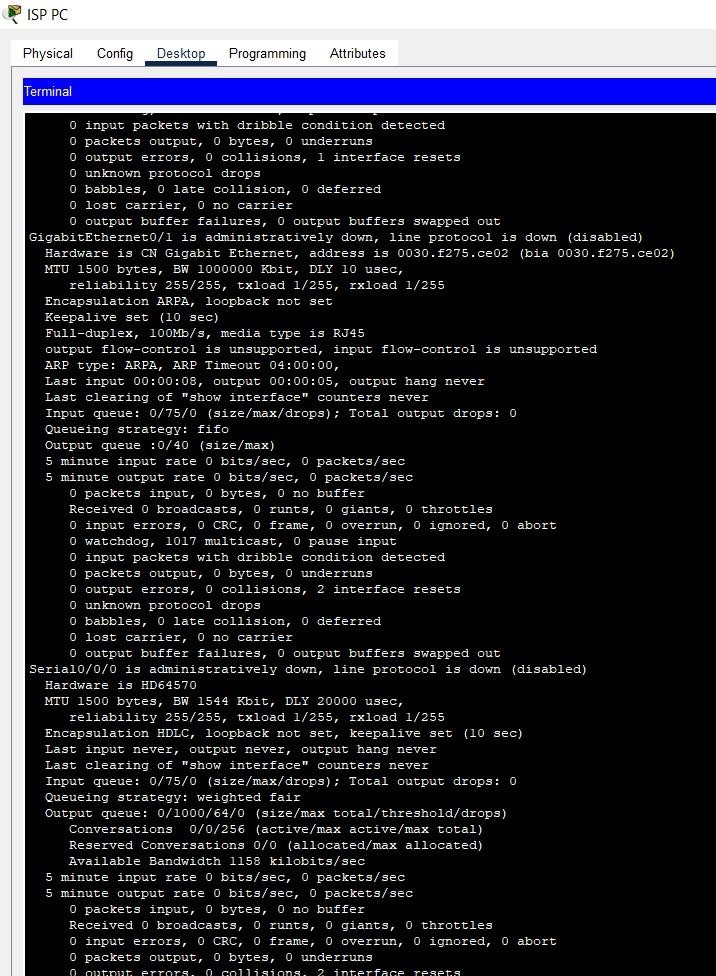
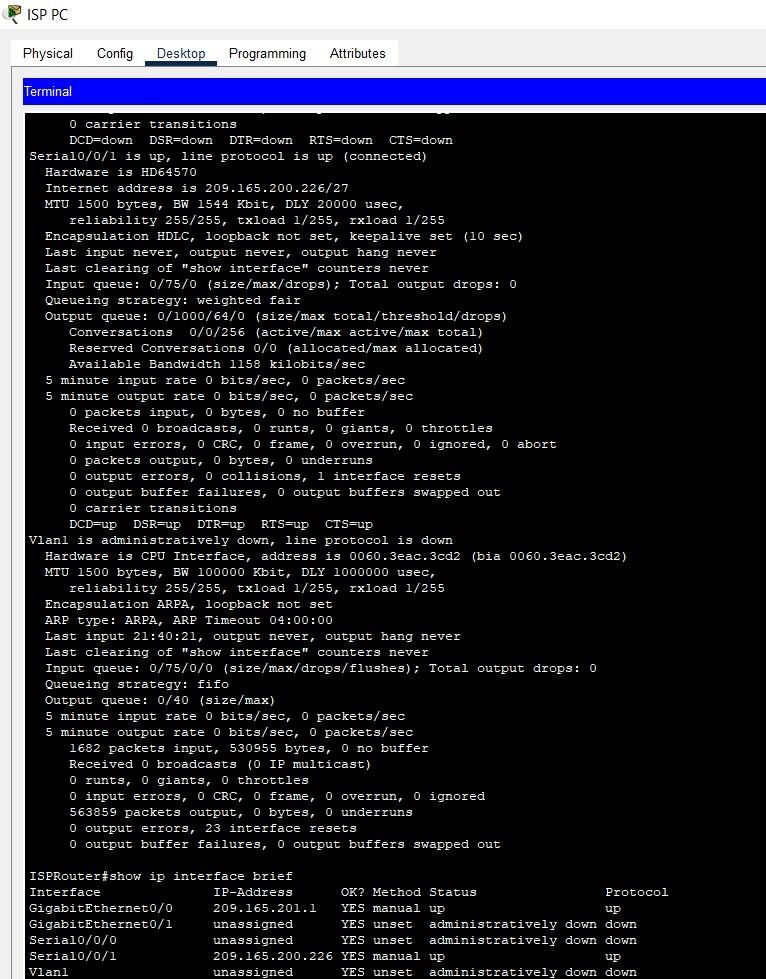 Рис. 26 Задание 17.5.9
Рис. 26 Задание 17.5.9Рис. 27 Задание 17.5.9
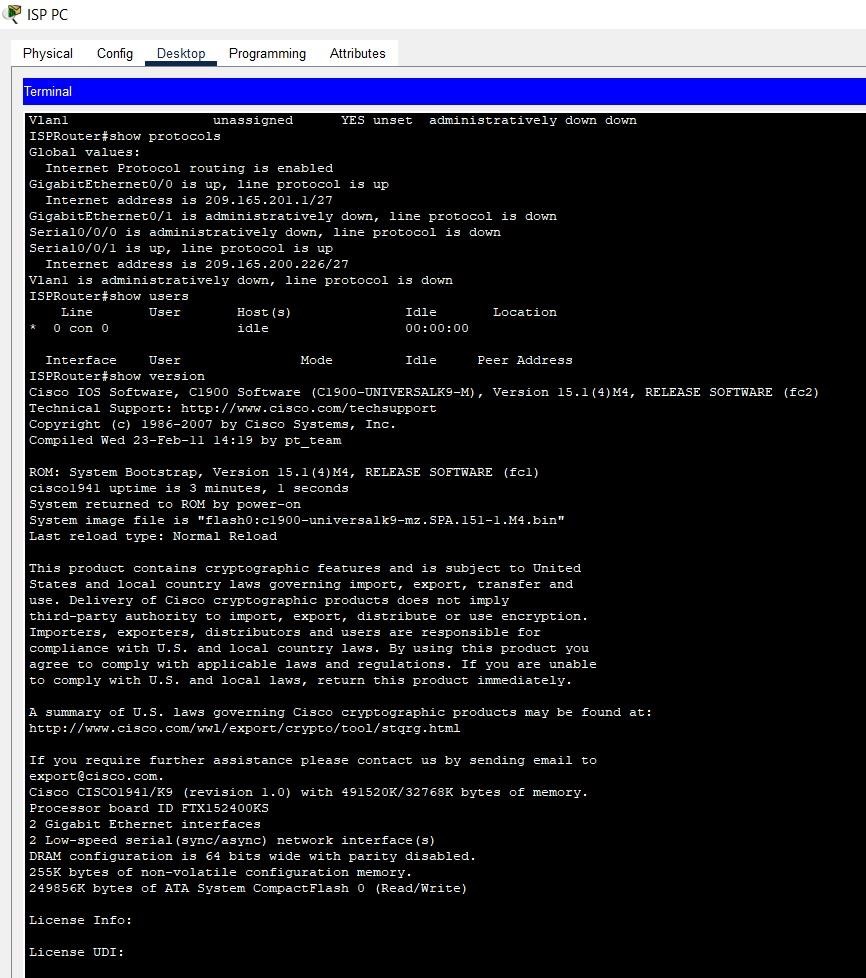
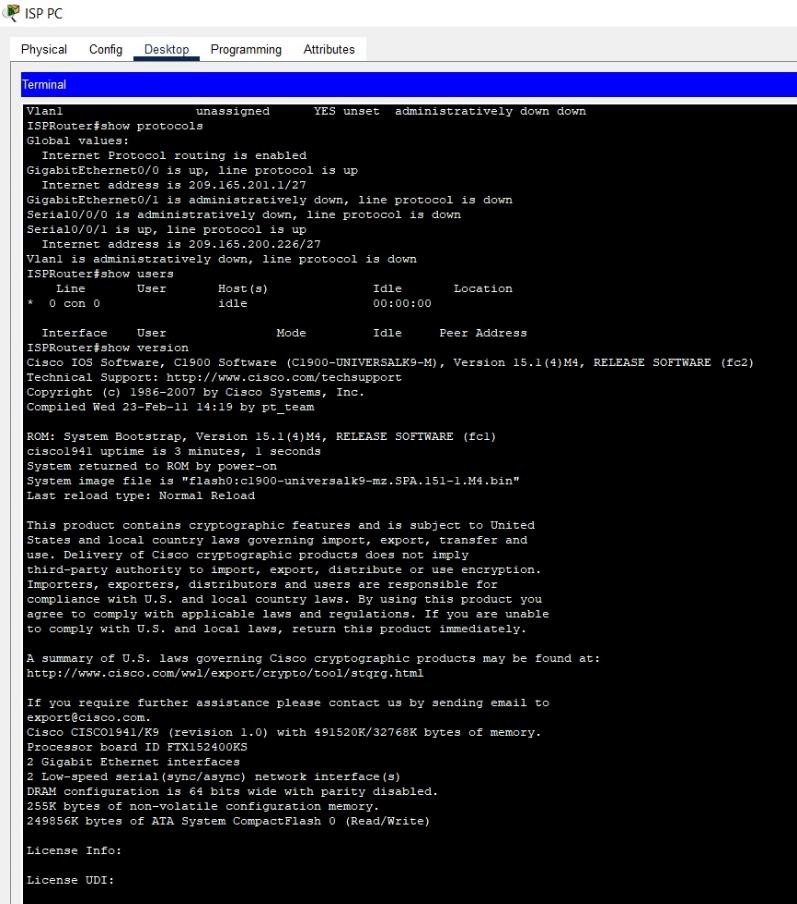 Рис. 28 Задание 17.5.9
Рис. 28 Задание 17.5.9Рис. 29 Задание 17.5.9
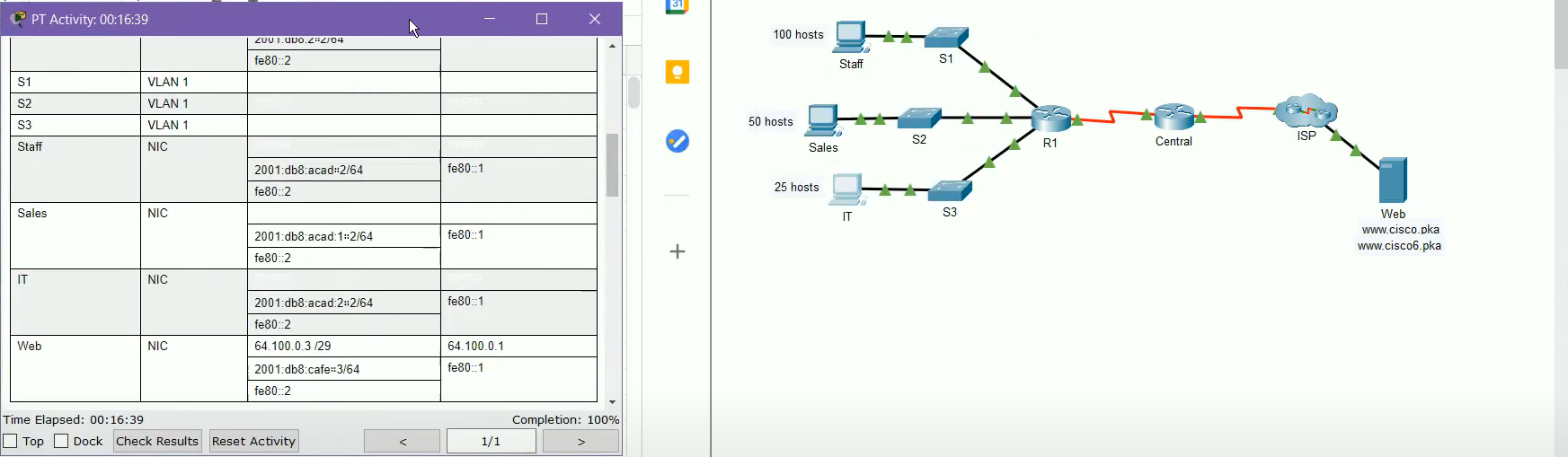
Рис. 30 Задание 17.8.2
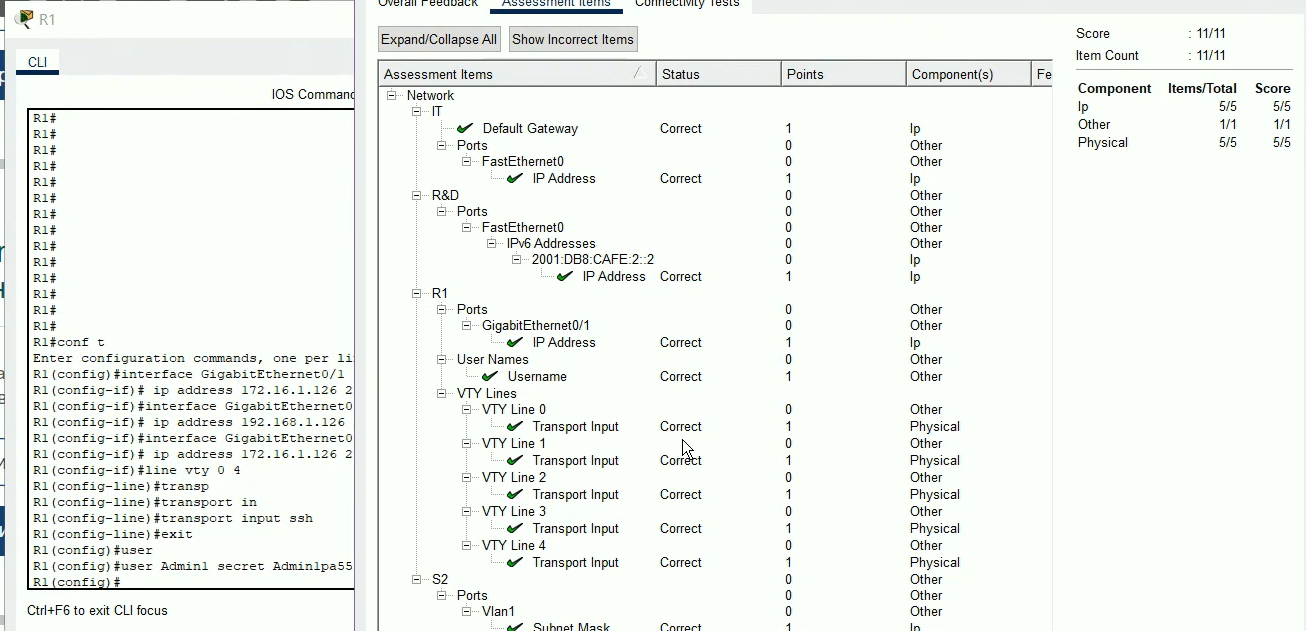
Рис. 31 Задание 17.8.3
Вывод
В данной лабораторной работе были произведены измерение и оценка задержки сети, составлены наглядные примеры типовой задержки сети. Также были выявлены и устранены все неполадки в сети. Также была построена простая сеть, настроены узлы и другие сетевые устройства.